1. Không hiển thị tin nhắn đến trên màn hình khóa
Để tắt thông báo trên màn hình khóa, hãy đi tới Cài đặt> Thông báo> Tin nhắn và tắt Hiển thị trên Màn hình Khóa.
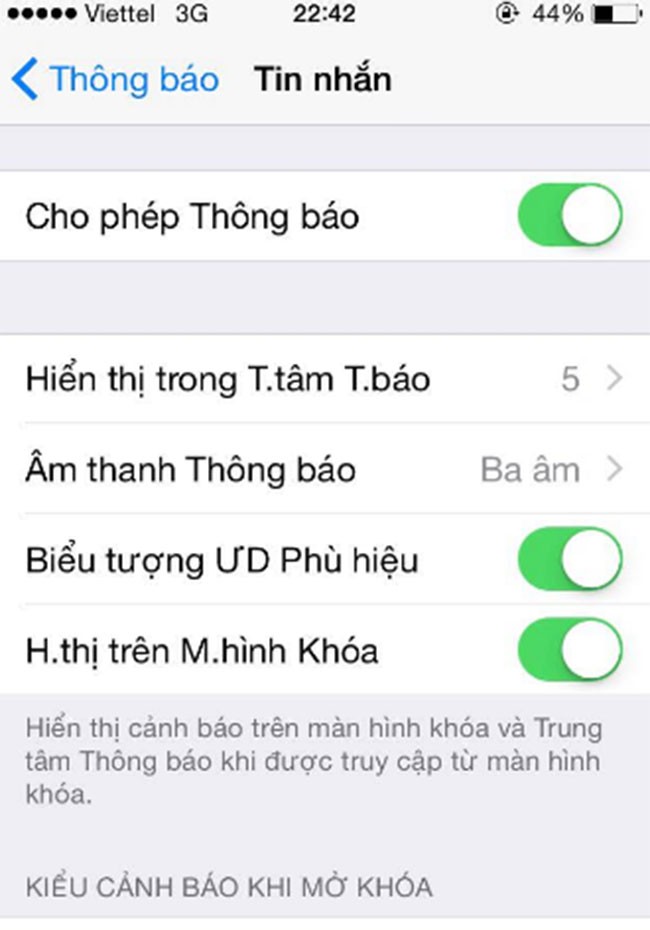
Ngoài ra, bạn vẫn có thể nhận được cảnh báo màn hình khóa nhưng không có bản xem trước của tin nhắn văn bản. Bằng cách này, bạn vẫn có thể xem ai đang nhắn tin cho bạn nhưng sẽ cần mở khóa điện thoại và mở ứng dụng Tin nhắn để xem nội dung tin nhắn. Để làm như vậy, hãy để nút bật tắt Bật hiển thị trên Màn hình khóa và Hiển thị bản xem trước, chọn Khi Đã mở khóa hoặc Không bao giờ. Bây giờ, một cảnh báo biểu ngữ sẽ báo sự xuất hiện của một tin nhắn văn bản trên màn hình khóa của bạn, nhưng nó sẽ chỉ hiển thị tên của người gửi mà không xem trước tin nhắn.
2. Chỉ hiển thị tin nhắn trên iPhone của bạn
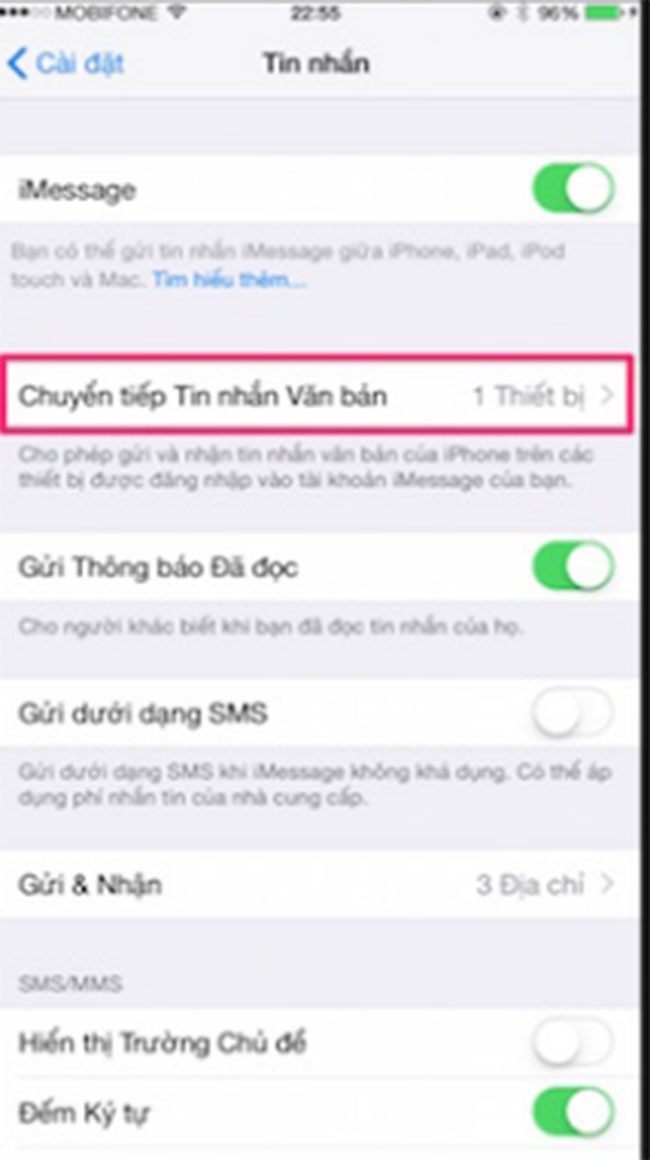
Bạn có thể nhận thông báo tin nhắn không chỉ trên iPhone mà thậm chí là còn trên cả iPad hoặc Macbook nhờ tính năng chuyển tiếp văn bản. Và hiếm khi những thiết bị này nằm ngoài tầm kiểm soát của bạn. Tuy nhiên, nếu trường hợp đó xảy ra, bạn có thể vô hiệu hóa nhắn tin qua ứng dụng Tin nhắn trên các thiết bị khác, nhưng bạn cũng có thể làm như vậy từ iPhone của bạn. Đi tới Cài đặt> Tin nhắn và xem có bao nhiêu thiết bị bạn đã liệt kê để chuyển tiếp tin nhắn văn bản. Chỉ cần tắt các thiết bị bạn không còn muốn sử dụng để nhận và gửi văn bản.
3. Tự động xóa các tin nhắn cũ
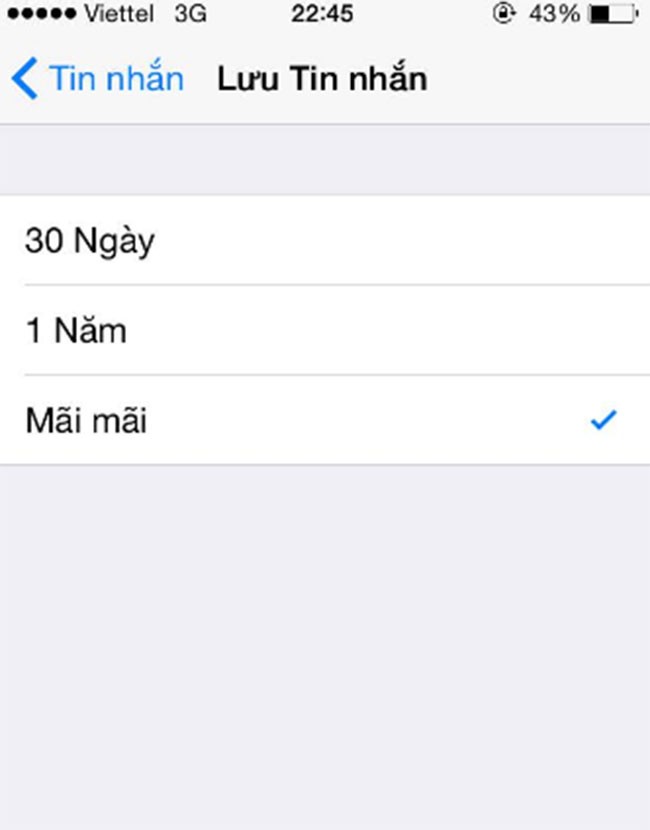
Bạn không cần phải giữ những tin nhắn cũ trong điện thoại mãi mãi. Đi tới Cài đặt> Tin nhắn và lướt xuống khu vực Lịch sử tin nhắn. Chạm Lưu tin nhắn và chọn 30 ngày hoặc 1 năm. Không chỉ tự động xóa những tin nhắn cũ khỏi máy để người khác không đọc được nội dung tin nhắn của bạn mà nó còn giải phóng không gian trên iPhone của bạn.
4. Lọc tin nhắn từ những người bạn không biết
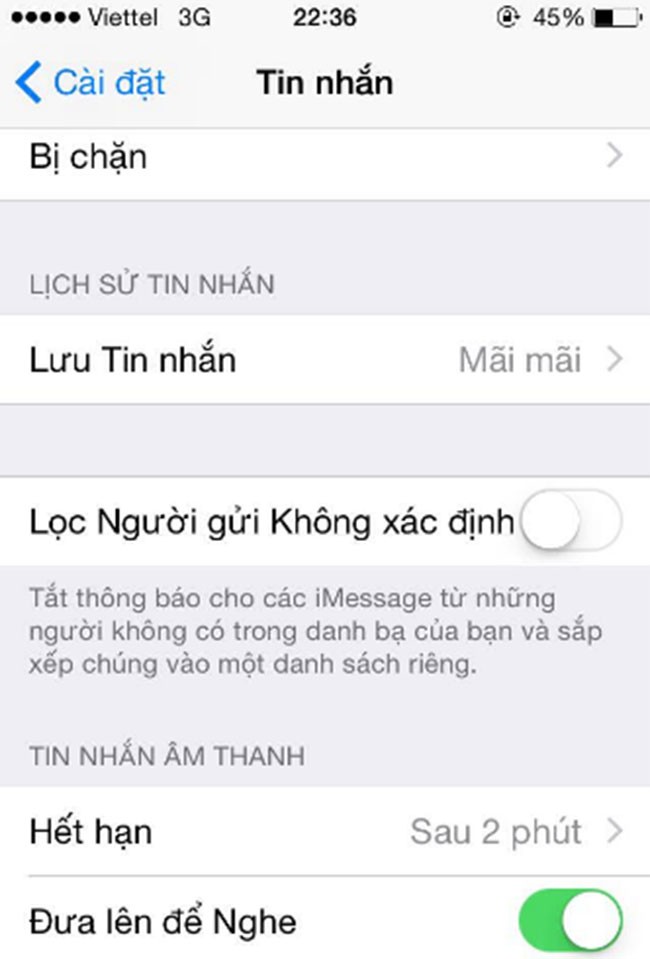
Nếu bạn không muốn nhận thông báo khi bạn nhắn tin tơia một số không rõ, bạn có thể tắt các tin nhắn đó và di chuyển tất cả các tin nhắn mà bạn nhận được từ những người không có trong danh bạ của bạn vào danh sách riêng. Hãy mở Cài đặt> Tin nhắn và bật mục Lọc người gửi không xác định. Bạn sẽ không nhận được thông báo cho các văn bản ngẫu nhiên và bạn sẽ thấy hai bộ lọc được liệt kê ở đầu ứng dụng Tin nhắn: Danh bạ & SMS và Người gửi Không xác định.
5. Tắt thông báo đã đọc
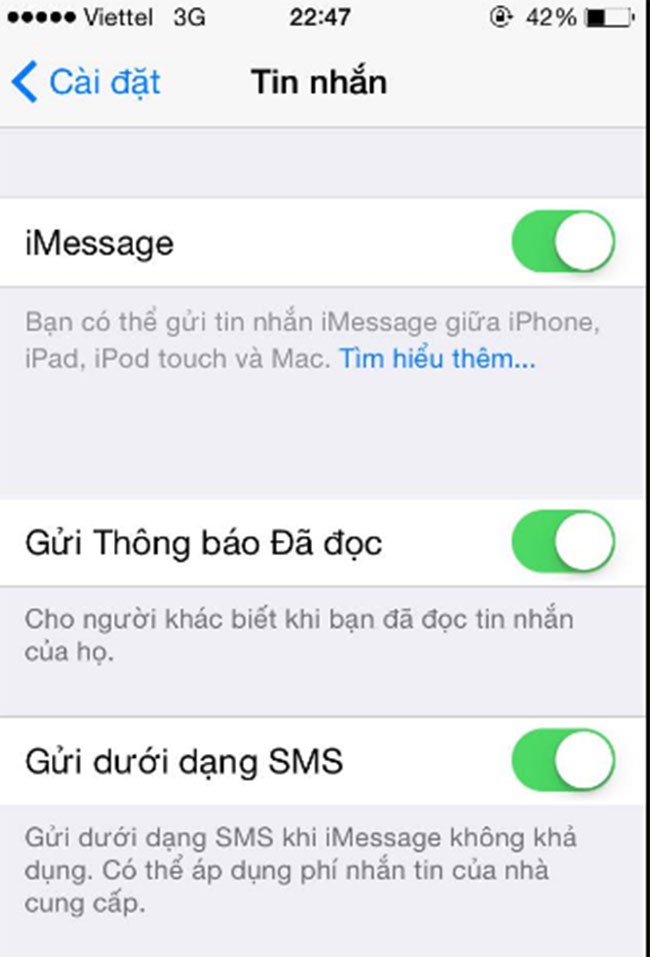
Mẹo cuối cùng này không nhằm ngăn người khác lướt qua tin nhắn hoặc cảnh báo tin nhắn trên điện thoại của bạn, nhưng nó sẽ không để cho mọi người biết rằng bạn đã đọc nội dung họ gửi cho bạn. Bởi vì có thể bạn không thể hoặc không muốn trả lời ngay nhưng bạn không muốn họ biết bạn đã đọc tin nhắn. Để đảm bảo mọi người không nhận được thông báo khi bạn đọc tin nhắn, hãy đi tới Cài đặt> Tin nhắn và tắt tính năng Gửi thông báo đã đọc.
Bạn cũng có thể tắt thông báo đã đọc cho các địa chỉ liên hệ cá nhân. Mở một nội dung tin nhắn văn bản (phải là cuộc hội thoại iMessage chứ không phải tin nhắn), hãy nhấn vào nút "i" ở trên cùng bên phải và tắt Gửi thông báo đã đọc.

























